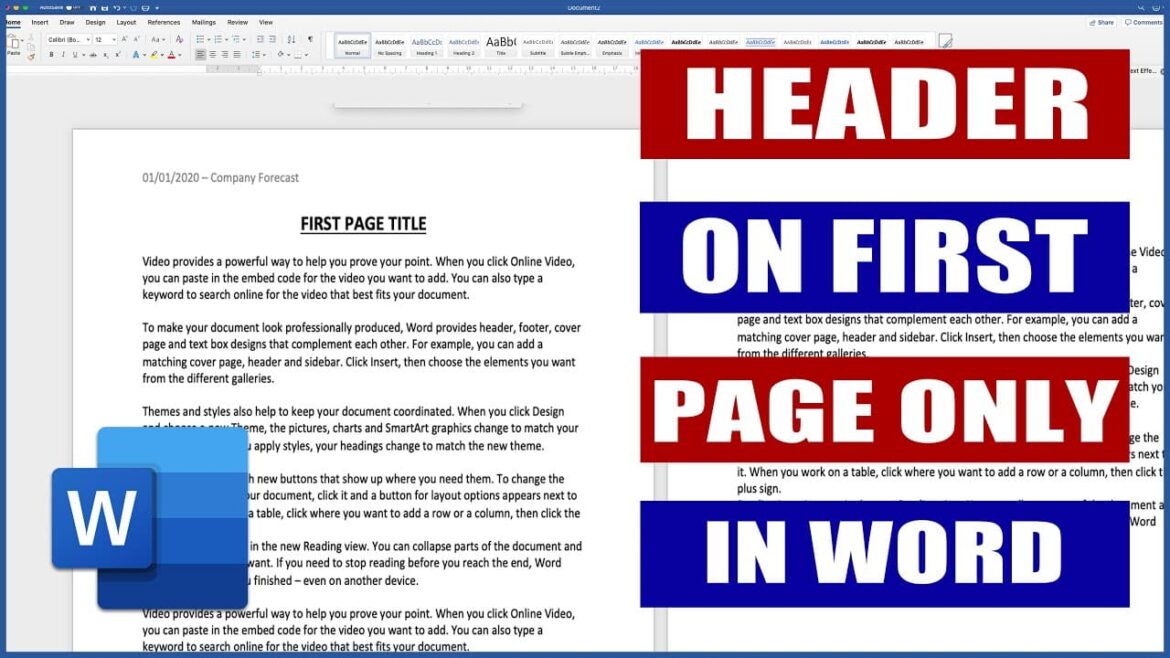689
要在Word中仅在第一页显示页眉,您需要进入设置。在那里,您会找到一个可以配置页眉的选项。
Word:如何仅在第一页设置页眉
使用微软的“Office Online”,您可以在浏览器中免费创建和编辑 Word 文档。要使页眉仅出现在第一页,请按照以下步骤操作:
- 首先,如果尚未打开文档,请打开文档。
- 点击顶部的“插入”选项卡,然后选择“页眉和页脚”。
- 通过“选项”定义第一页应不同。相应的命令为“第一页不同”。
- 现在,在第一页的页眉中输入您想要的文本。其他页面只需将该行留空即可。
- 在离线程序中,您也需要先插入页眉和页脚,然后通过“布局”选项卡定义页眉。您可以在那里设置页面。
将页眉完全移至第 1 页
“第一页不同”功能虽然确保页眉在后续页面上仍然存在,但内容为空。如果您希望后续页面上完全没有页眉,则必须使用段落。操作方法如下:
- 打开文档,在第一页插入所需的页眉。
- 转到第一页的末尾。选择“布局”→“分页”→“下一页”(在“分节”下)。现在,第二页在单独的段落中开始。
- 双击第二页的页眉。在页眉和页脚工具中,取消选中“与上一页链接”。这样,该页的页眉就与第一页无关了。
- 完全删除第二部分页眉的内容,然后点击右上角的“关闭页眉和页脚”。现在,该部分的所有后续页面都没有页眉了。
- 如果您以后想再次添加页眉,只需再次插入分节符,并在其中激活新的页眉即可。